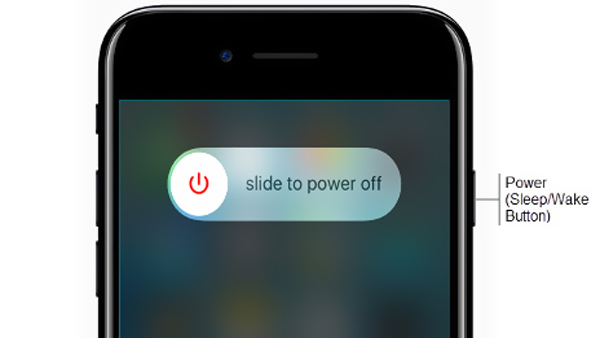- Хард ресет iPhone 12, 11, XS, XR, X, 8, SE 2 (жесткая перезагрузка) и ввод в режим DFU: как сделать
- Как выполнить принудительную перезагрузку или жесткий перезапуск (хард ресет) iPhone 8, iPhone 8 Plus, iPhone X, iPhone XS, iPhone XR, iPhone 11, iPhone 11 Pro / Pro Max, iPhone SE 2, iPhone 12, iPhone 12 mini, iPhone 12 Pro / Pro Max
- Как выключить iPhone 8, iPhone 8 Plus, iPhone X, iPhone XS, iPhone XR, iPhone 11, iPhone 11 Pro / Pro Max, iPhone SE 2, iPhone 12, iPhone 12 mini, iPhone 12 Pro / Pro Max без использования кнопок
- Как сбросить iPhone 8, iPhone 8 Plus, iPhone X, iPhone XS, iPhone XR, iPhone 11, iPhone 11 Pro / Pro Max, iPhone SE 2, iPhone 12, iPhone 12 mini, iPhone 12 Pro / Pro Max к заводским настройкам через «сброс настроек и контента»
- Как активировать режим восстановления на iPhone 8, iPhone 8 Plus, iPhone X, iPhone XS, iPhone XR, iPhone 11, iPhone 11 Pro / Pro Max, iPhone SE 2, iPhone 12, iPhone 12 mini, iPhone 12 Pro / Pro Max
- Как включить режим восстановления DFU на iPhone 8, iPhone 8 Plus, iPhone X, iPhone XS, iPhone XR, iPhone 11, iPhone 11 Pro / Pro Max, iPhone SE 2, iPhone 12, iPhone 12 mini, iPhone 12 Pro / Pro Max (если iOS не запускается)
- Как выйти из режима восстановления DFU на iPhone 8, iPhone 8 Plus, iPhone X, iPhone XS, iPhone XR, iPhone 11, iPhone 11 Pro / Pro Max, iPhone SE 2, iPhone 12, iPhone 12 mini, iPhone 12 Pro / Pro Max
- 3 способа аппаратного перезапуска и аппаратного сброса iPhone 8 Plus
- 1. Жесткий перезапуск iPhone 8 Plus.
- 2. Полный сброс iPhone 8 Plus.
- 3. Что делать, если аппаратный сброс iPhone 8 Plus не работает
- 4. Часто задаваемые вопросы по аппаратному сбросу iPhone 8 Plus
- Как перезагрузить iPhone 8 и iPhone 8 Plus. Очень непривычно
Хард ресет iPhone 12, 11, XS, XR, X, 8, SE 2 (жесткая перезагрузка) и ввод в режим DFU: как сделать
Необходимо выполнить хард ресет (жесткую перезагрузку) iPhone, а способ по-старинке не работает? Вероятно, вы не знали, но процедура принудительной перезагрузки или жесткого перезапуска в iPhone 8, iPhone 8 Plus, iPhone X, iPhone XS, iPhone XR, iPhone 11, iPhone 11 Pro, iPhone SE 2, iPhone 12, iPhone 12 mini, iPhone 12 Pro изменилась.
Напомним, для перезагрузки iPhone 7 и iPhone 7 Plus нужно одновременно нажать и удерживать в течение не менее 10 секунд кнопки питания и уменьшения громкости до появления логотипа Apple. В iPhone 8, iPhone 8 Plus, iPhone X, iPhone XS, iPhone XR, iPhone 11, iPhone 11 Pro / Pro Max, iPhone SE 2, iPhone 12, iPhone 12 mini, iPhone 12 Pro / Pro Max процедура перезагрузки предполагает три шага.
Купертиновцы изменили процесс перезапуска, поскольку в новых моделях iPhone одновременное нажатие и удерживание кнопок питания и уменьшения громкости активирует функцию «Экстренный вызов SOS». Обратите внимание, в iPhone 8 / 8 Plus, iPhone X, iPhone XS / XS Max, iPhone XR, iPhone 11, iPhone 11 Pro / 11 Pro Max, iPhone 12, iPhone 12 mini, iPhone 12 Pro / Pro Max кнопка питания теперь называется боковой кнопкой.
Как выполнить принудительную перезагрузку или жесткий перезапуск (хард ресет) iPhone 8, iPhone 8 Plus, iPhone X, iPhone XS, iPhone XR, iPhone 11, iPhone 11 Pro / Pro Max, iPhone SE 2, iPhone 12, iPhone 12 mini, iPhone 12 Pro / Pro Max
1. Нажмите и быстро отпустите кнопку увеличения громкости.
2. Нажмите и быстро отпустите кнопку уменьшения громкости.
3. Нажмите и удерживайте боковую кнопку до тех пор, пока не появится логотип Apple.
Как выключить iPhone 8, iPhone 8 Plus, iPhone X, iPhone XS, iPhone XR, iPhone 11, iPhone 11 Pro / Pro Max, iPhone SE 2, iPhone 12, iPhone 12 mini, iPhone 12 Pro / Pro Max без использования кнопок
Для того чтобы выключить устройство, нужно нажать и удерживать в течение нескольких секунд кнопку увеличения громкости совместно с боковой кнопку до появления экранов со слайдерами.
Кроме того, в iOS 11 и более новых версиях ПО опция «Выключить» также появилась в приложении «Настройки» (в самом низу раздела Основные).
Как сбросить iPhone 8, iPhone 8 Plus, iPhone X, iPhone XS, iPhone XR, iPhone 11, iPhone 11 Pro / Pro Max, iPhone SE 2, iPhone 12, iPhone 12 mini, iPhone 12 Pro / Pro Max к заводским настройкам через «сброс настроек и контента»
Данная процедура выполняется так же, как и на всех других моделях iPhone. О том, как сбросить настройки в iPhone, мы подробно рассказывали в этом материале.
При возникновении трудностей с загрузкой системы применяют процедуру восстановления в программе iTunes на компьютере. В macOS 10.15 Catalina и последующих версиях вместо iTunes используется приложение Finder (подробно).
Имейте в виду, что после сброса до заводских настроек или восстановления ПО на компьютере все хранящиеся на устройстве данные исчезнут, поэтому используйте этот способ только в случае крайней необходимости. Однако если у вас есть резервные копии файлов на компьютере или iCloud, после восстановления ПО вы сможете легко их восстановить.
Как активировать режим восстановления на iPhone 8, iPhone 8 Plus, iPhone X, iPhone XS, iPhone XR, iPhone 11, iPhone 11 Pro / Pro Max, iPhone SE 2, iPhone 12, iPhone 12 mini, iPhone 12 Pro / Pro Max
1. Убедитесь, что на вашем Windows ПК или Mac установлена самая последняя версия iTunes (скачать можно здесь). В macOS 10.15 Catalina и последующих версиях вместо iTunes используется приложение Finder (подробно).
2. Подключите iPhone к компьютеру и откройте iTunes. В macOS 10.15 Catalina и последующих версиях, запустите приложение Finder.
3. После подключения iPhone к компьютеру выполните принудительную перезагрузку.
Нажмите и быстро отпустите кнопку увеличения громкости, а затем то же самое проделайте с кнопкой уменьшения громкости.
Нажмите и удерживайте боковую кнопку до появления экрана восстановления.
Экран iPhone в режиме восстановления на iOS 13 и новее:
Экран iPhone в режиме восстановления на iOS 12 и ранее:
В iTunes (или Finder в зависимости от ОС) появится меню, предлагающее либо восстановить, либо обновить iPhone. Выберите «Обновить», и iTunes (Finder) попытается переустановить iOS с сохранением данных или «Восстановить iPhone» для сброса настроек к заводским (все данные будут удалены).
В процессе обновления или восстановления iPhone может несколько раз автоматически перезагружаться. Не стоит впадать в панику – дождитесь окончания загрузки (обычно 5-15 минут).
После завершения процесса восстановления или обновления настройте ваш iPhone.
Если вы по ошибке включили режим восстановления, а не обновления, не беспокойтесь. Просто отключите iPhone от компьютера и нажмите боковую кнопку для перезапуска. Режим восстановления будет отключен без необходимости восстанавливать или обновлять устройство.
Как включить режим восстановления DFU на iPhone 8, iPhone 8 Plus, iPhone X, iPhone XS, iPhone XR, iPhone 11, iPhone 11 Pro / Pro Max, iPhone SE 2, iPhone 12, iPhone 12 mini, iPhone 12 Pro / Pro Max (если iOS не запускается)
В случае, если iPhone не может загрузиться в нормальном режиме, воспользуйтесь восстановлением в режиме DFU.
1. Подключите iPhone при помощи кабеля к компьютеру с установленным iTunes. В macOS 10.15 Catalina и последующих версиях вместо iTunes используется приложение Finder (подробно).
2. Запустите iTunes (Finder) на компьютере.
3. На iPhone нажмите и быстро отпустите кнопку увеличения громкости.
4. Нажмите и быстро отпустите кнопку уменьшения громкости.
5. Нажмите и удерживайте боковую кнопку до тех пор, пока iPhone не выключится.
6. После выключения iPhone, продолжая удерживать кнопку включения (боковую кнопку), нажмите и удерживайте кнопку уменьшения громкости в течение 5 секунд.
7. По прошествии 5 секунд отпустите кнопку включения, но продолжайте удерживать кнопку уменьшения громкости до появления в iTunes сообщения о том, что iPhone находится в режиме восстановления (примерно 10 секунд).
При использовании Finder (macOS 10.15 Catalina и последующие версии ПО) необходимо нажать на наименование устройства в боковом меню.
Как выйти из режима восстановления DFU на iPhone 8, iPhone 8 Plus, iPhone X, iPhone XS, iPhone XR, iPhone 11, iPhone 11 Pro / Pro Max, iPhone SE 2, iPhone 12, iPhone 12 mini, iPhone 12 Pro / Pro Max
Для выхода из режима восстановления выполните жесткую (принудительную) перезагрузку по инструкции выше.
Дублируем и здесь:
1. Нажмите и быстро отпустите кнопку увеличения громкости.
2. Нажмите и быстро отпустите кнопку уменьшения громкости.
3. Нажмите и удерживайте боковую кнопку до тех пор, пока не появится логотип Apple.
Источник
3 способа аппаратного перезапуска и аппаратного сброса iPhone 8 Plus
Когда ваш iPhone 8 Plus завис или не отвечает, вы хотите выполнить принудительный перезапуск, чтобы вернуть его в нормальное состояние. Принудительный перезапуск iPhone будет весьма полезен для решения различных проблем. Вы знаете как жестко перезагрузить iPhone 8 Plus?
В некоторых случаях вам также необходимо полный сброс iPhone 8 Plus. Очень сложно четко различать аппаратный сброс и аппаратный перезапуск. На самом деле все, что вам нужно, — это понять, что вы хотите сделать, чтобы сброс настроек iPhone и стереть все данные iOS на нем или просто перезагрузите iPhone принудительно, чтобы устранить проблему с зависанием. Этот пост предоставит вам подробное руководство по аппаратному перезапуску и аппаратному сбросу iPhone.
1. Жесткий перезапуск iPhone 8 Plus.
Во-первых, мы хотели бы показать вам, как выполнить полную перезагрузку iPhone 8 Plus. Многие пользователи также называют этот процесс жестким сбросом или принудительным перезапуском. В основном он используется для принудительного выключения вашего устройства iOS и устранения некоторых проблем с зависанием.
Шаг 1 Нажмите и удерживайте Боковое сравнение (Мощность) и один объем одновременно в течение нескольких секунд, пока Презентация для выключения ползунок появляется на экране.
Шаг 2 Теперь вы можете перетащить ползунок слева направо и полностью выключить iPhone. После этого вы должны подождать около 30 секунд, а затем перезагрузить iPhone как обычно. Этот процесс жесткого перезапуска iPhone не приведет к удалению данных на вашем iPhone.
FoneLab Помогает вам разблокировать экран iPhone, удалить Apple ID или его пароль, удалить экранное время или пароль ограничения в секундах.
- Помогает вам разблокировать экран iPhone.
- Удаляет Apple ID или его пароль.
- Удалите экранное время или пароль ограничения в секундах.
2. Полный сброс iPhone 8 Plus.
В этой части показано, как выполнить полный сброс iPhone 8 Plus. Некоторые пользователи iOS также называют процесс общим сбросом или сбросом к заводским настройкам. Обратите внимание, что этот процесс удалит все настройки и файлы iOS на вашем iPhone и вернет его к заводскому состоянию.
Шаг 1 Разблокируйте свой iPhone 8 Plus и откройте Параметры приложение. Нажмите Общие а затем прокрутите вниз, чтобы выбрать Сбросить опцию.
Шаг 2 Нажмите на Удалить содержимое и настройки возможность восстановить заводские настройки вашего iPhone. На этом шаге вам необходимо ввести пароль, чтобы подтвердить операцию жесткого сброса.
3. Что делать, если аппаратный сброс iPhone 8 Plus не работает
В некоторых случаях вы не можете выполнить полный сброс iPhone 8 Plus из-за отключенного экрана, забытого пароля или по другим причинам. Эта часть знакомит вас с мощными FoneLab iOS Unlocker выполнить полный сброс зависшего, отключенного или заблокированного iPhone без пароля.
FoneLab Помогает вам разблокировать экран iPhone, удалить Apple ID или его пароль, удалить экранное время или пароль ограничения в секундах.
- Помогает вам разблокировать экран iPhone.
- Удаляет Apple ID или его пароль.
- Удалите экранное время или пароль ограничения в секундах.
Шаг 1 Бесплатно скачайте, установите и запустите эту iOS Unlocker на свой компьютер. Он оснащен 3 ключевыми функциями: Протрите пароль, Удалить Apple IDи Экранное время, Ты можешь выбрать Протрите пароль чтобы удалить забытый пароль.
Шаг 2 Нажмите Start кнопку, а затем подключите iPhone 8 Plus к компьютеру с помощью кабеля USB. После успешного подключения в интерфейсе отобразится некоторая основная информация о вашем iPhone.
Шаг 3 Нажмите Start и следуйте инструкциям по загрузке прошивки для снятия пароля на iPhone. Нажми на Отпереть и введите 0000, чтобы разблокировать iPhone 8 Plus.
Когда весь процесс будет завершен, вы сможете разблокировать свой iPhone без пароля. Затем вы можете выполнить полную перезагрузку своего iPhone или выполнить другие операции.
4. Часто задаваемые вопросы по аппаратному сбросу iPhone 8 Plus
Вопрос 1. Как принудительно выключить iPhone 8?
По разным причинам вам нужно принудительно перезагрузить iPhone. Вы можете нажать и удерживать один объем и сторона кнопку питания, пока на экране не появится ползунок выключения. Затем перетащите ползунок, чтобы выключить iPhone. После этого вы можете продолжать нажимать мощностью кнопку, пока вы не увидите логотип Apple.
Вопрос 2. Хард ресет удаляет все на айфоне?
Да, полный возврат к заводским настройкам вернет различные настройки к исходной конфигурации, закроет все приложения, работающие в фоновом режиме, и удалит все типы данных на вашем iPhone. Этот процесс вернет ваш iPhone в совершенно новое состояние.
Вопрос 3. Как сбросить словарь клавиатуры на iPhone 8 Plus?
Разблокируйте iPhone и перейдите в Параметры. Выберите Общие а затем нажмите Сбросить. Теперь вы можете выбрать Сбросить клавиатуру возможность стереть все сохраненные ключевые слова на вашем iPhone 8 Plus. При появлении запроса вам необходимо ввести пароль.
В этом посте рассказывается о 3 способах полной перезагрузки и полного сброса iPhone 8 Plus. Вы можете использовать подходящий метод, чтобы вернуть iPhone в нормальное состояние в зависимости от ваших потребностей.
FoneLab Помогает вам разблокировать экран iPhone, удалить Apple ID или его пароль, удалить экранное время или пароль ограничения в секундах.
Источник
Как перезагрузить iPhone 8 и iPhone 8 Plus. Очень непривычно
iPhone 8 начал официально продаваться с конца прошлого месяца, за это время продажи смартфона превзошли ожидания большинства аналитиков.
Если ты тоже задумался над приобретением смартфона или уже купил новый гаджет, запоминай новую инструкцию.
iPhone 8 внешне практически не отличается от старых моделей, имеет все те же органы управления, но разработчики решили изменить привычный способ перезагрузки девайса. Это пригодится, если смартфон зависнет и перестанет реагировать на действия пользователей.
Напоминаем:
- Для перезагрузки iPhone 7 и iPhone 7 Plus: нажмите и удерживайте кнопки Уменьшение громкости и Power около 10 секунд.
- Для перезагрузки более ранних моделей: нажмите и удерживайте кнопки Home и Power около 10 секунд.
Для перезагрузки iPhone 8 и iPhone 8 Plus сделайте следующее:
1. Нажмите и быстро отпустите кнопку увеличения громкости.
2. Нажмите и быстро отпустите кнопку уменьшения громкости.
3. Нажмите и удерживайте кнопку Power, пока не увидите логотип Apple.
⭐ Спасибо re:Store за полезную информацию.
Для наглядности предлагаем посмотреть видео:
Источник